WhatsApp Desktop не работает: вот решение
Из-за систем непрерывного обнаружения, установленных Facebook и командой компании, WhatsApp также находится в кризисе, и в последнее время возникли некоторые проблемы с запуском настольной версии WhatsApp, которая по той или иной причине не подключалась, уходит по таймауту или срабатывает QR-код. не появятся и многое другое.
После долгого отключения электроэнергии в последние несколько дней у WhatsApp Desktop по-прежнему возникают проблемы, и, прежде всего, версия dekstop, которую можно установить на любой компьютер, показывает странную ошибку, связанную с файлом «ffmpeg.dll», и поэтому использовать ее с тех пор было невозможно. невозможно создать ассоциацию со смартфоном.
Проблема возникает только в Windows 10 и Windows 11 и распространилась после выпуска обновления версии 2.2138.13, которое группа разработчиков выпустила несколько дней назад. На данный момент есть несколько дней пользователей, которые жалуются на проблему, которую они решат с последующим обновлением.
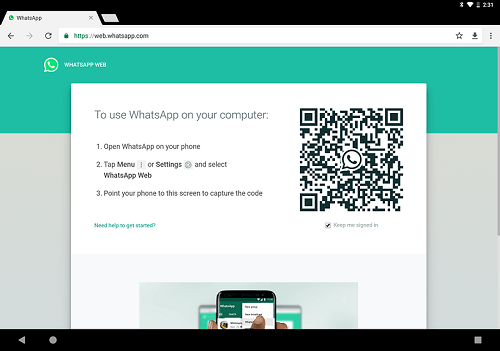
Как отключить Ватсап Веб
Если вы не хотите пользоваться WhatsApp в браузере, вы можете скачать версию Ватсап для компьютера по этой ссылке. Он устанавливается как обычное приложение. Но принципиально опыт использования это не изменит. Настольная версия WhatsApp так же, как и браузерная, требует сопряжения со смартфоном, для которой он тоже будет являться своего рода хабом.
Отключать Ватсап Веб от компьютера тоже нужно правильно. То есть просто закрыть вкладку браузера и уйти не выйдет. Если поступить таким образом, мессенджер останется открытым и любой, кто сможет получить доступ к этому компьютеру – особенно, если он не ваш личный, — сможет получить и доступ к содержимому вашего WhatsApp. Поэтому действовать нужно строго по инструкции – тут-то нам и пригодится наш смартфон.
- Запустите WhatsApp у себя на Android-смартфоне;
- Откройте «Меню» или «Настройки» — WhatsApp Web;

Отключить Ватсап Веб от компьютера тоже можно только со смартфона
- В разделе «Состояние устройства» выберите текущее подключение»;
- В открывшемся окне с текущей сессией нажмите «Выйти».
Только после этого синхронизация остановится, и веб-версия WhatsApp перестанет использовать ваш смартфон в качестве хаба. С этого момента все сообщения, которые вы отправляете или получаете, будут доступны только на смартфоне, а для повторного подключения к Ватсап Веб нужно будет воспользоваться инструкцией, представленной выше. Возможно, это не так удобно, но зато куда более безопасно.
Как включить режим «картинка в картинке» на iOS 14
Масштабность iOS 14 по-настоящему сложно переоценить. Обновление включает так много новых функций, режимов и инструментов, что поневоле начинаешь думать, что Apple где-то провинилась, раз добавила все эти нововведения сразу. Ведь ещё какой-то год назад реализация большей части из них казалась немыслимой, а сегодня является нашей реальностью. Другое дело, что, как показала практика, многие пользователи понятия не имеют, как включать и взаимодействовать даже с простейшими функциями. Например, режимом «картинка в картинке», который добрался и до iPhone.
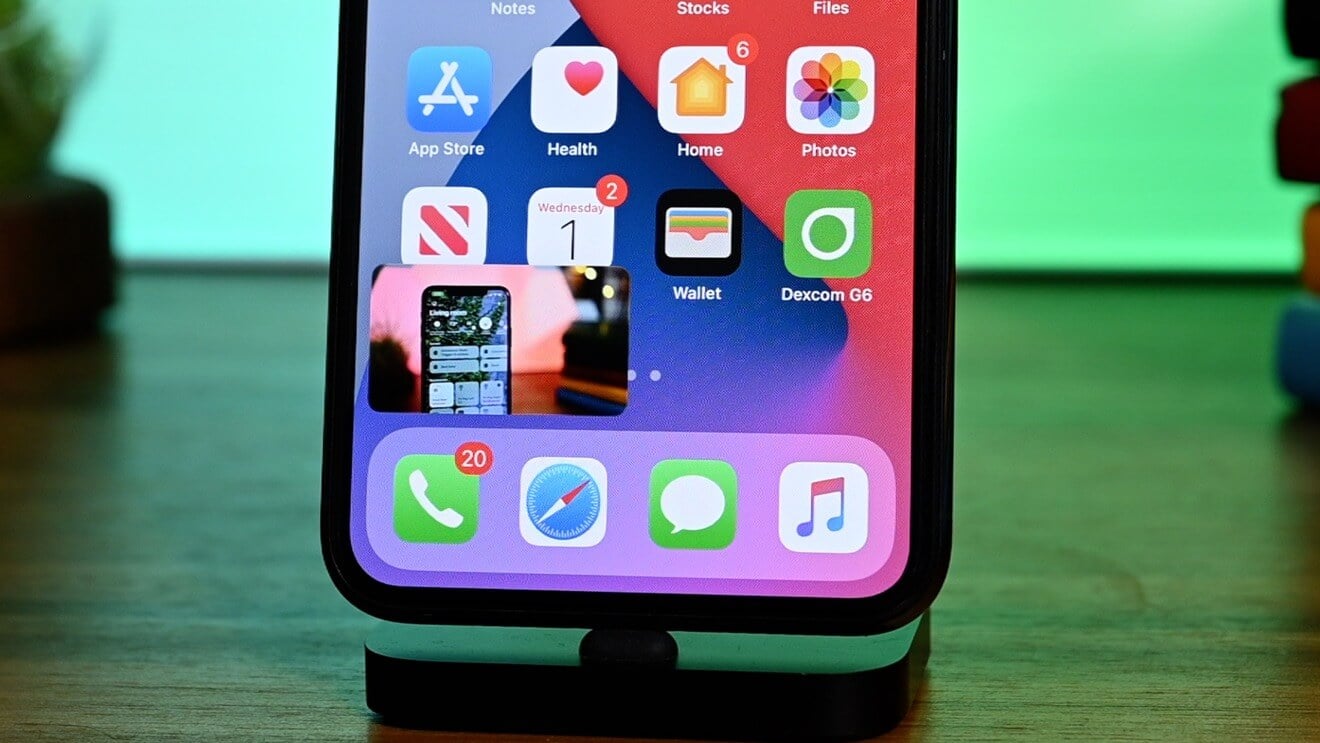
Режим «картинка в картинке» работает не во всех приложениях
Режим «картинка в картинке» — это популярный элемент многозадачности, ориентированный – по крайней мере, на iOS – на просмотр видео в отдельном окне в моменты выполнения других задач. В этом режиме ролик запускается поверх всех остальных окон и процессов, позволяя пользователю перемещать его, менять размер и при необходимости даже скрыть из виду. Первоначально режим «картинка в картинке» появился на iPad, потому что там его существование было оправдано большим размером экрана, но в iOS 14 он появился и на iPhone.
Не включается «картинка в картинке». Что делать
Несмотря на кажущуюся примитивность режима, многие пользователи жалуются на то, что по умолчанию он не работает. Впрочем, это и понятно, ведь «картинку в картинке» необходимо сначала включить. Вот как это сделать:
- Перейдите в «Настройки» и откройте раздел «Основные»;
- В открывшемся окне выберите «Картинка в картинке»;
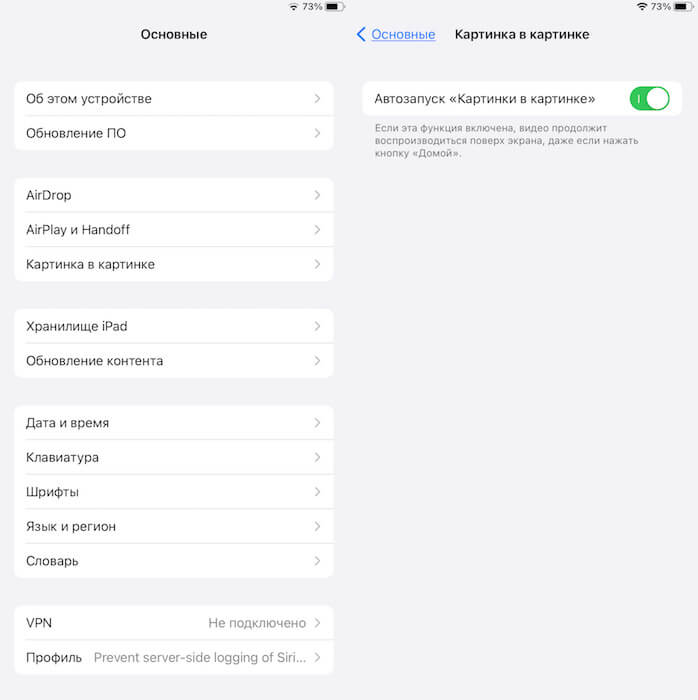
Если видео в отдельном окне не запускается, скорее всего, режим «картинка в картинке» просто не включен не вашем устройстве
- Переведите тумблер активации в положение «Вкл.»;
- Запустите видео на любом видеосервисе и нажмите кнопку Home для выхода на рабочий стол – видео появится в отдельном окне.
Поддержка режима «картинка в картинке» не появляется в приложениях автоматически. Поэтому, чтобы конкретная программа смогла воспроизводить видео в отдельном окне, её разработчику придётся добавить соответствующую возможность вручную. Если этого не сделать при выходе на рабочий стол в момент просмотра ролика его воспроизведение остановится. А поскольку iOS 14 только вышла, не стоит удивляться, что некоторые приложения пока что не работают с режимом «картинка в картинке». Вероятно, он появится позже.
Как настроить режим «картинка в картинке»
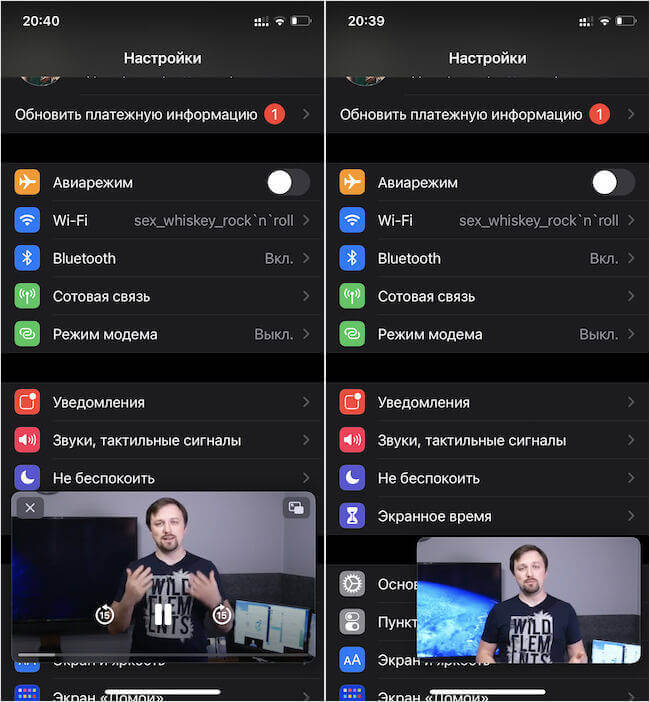
Вот так будет выглядеть окно воспроизведения в режиме «картинка в картинке» поверх других приложений
Если у вас всё получилось, и видео запустилось в отдельном окне на рабочем столе или поверх других процессов и задач, которые вы выполняете, значит, всё было сделано правильно. Окно, которое вы видите, можно настроить, изменив его размер. Для этого просто воспользуйтесь жестом pinch-to-zoom, сводя или разводя пальцы в интерфейсе воспроизведения. Для изменения местоположение окна просто перетащите его пальцем вверх, вниз или в стороны. А чтобы вернуться в полноэкранный формат воспроизведения, нажмите на специальную иконку в правом верхнем углу окна с видео.
Что происходит? Все меняют иконки приложений в iOS 14, и вы тоже можете
К сожалению, сфера применения режима «картинка в картинке» на iOS уже, чем на Android. Несмотря на то что Apple предложила возможность скрыть окно воспроизведения, просто свайпнув по нему вправо или влево, Google даёт возможность запускать в отдельном окне не только видео и видеозвонки. На Android в этом режиме, к примеру, можно открыть карты, чтобы следовать по маршруту и при этом продолжать заниматься другими делами, или калькулятор. На iOS, к сожалению, ничего такого почему-то нет.
Почему не отображаются звонки Ватсап на дисплее телефона?
Некоторые пользователи сталкиваются с такой проблемой при использовании мессенджера, как полное отсутствие уведомлений о вызовах. То есть сам звонок проходит, но всплывающего окна на экране телефоне не появляется. Здесь может быть несколько причин:
- Устаревшая версия программы.
- Неверные настройки в телефоне.
- Включенный режим энергосбережения.
- Неправильно выставленные дата и время.
- В настройках приложения включен режим экономии данных.

На форумах указывается также и несоответствие версии операционной системы. Но в таком случае сегодня мессенджер вообще не будет работать. И останется только поменять ваше мобильное устройство на более новый аппарат. Так что изучим, как исправить только те причины, и их исправление, которые сегодня актуальны.

Перейдите к WhatsApp Web
Если у вас постоянно возникают проблемы с десктопным приложением WhatsApp, то, возможно, вам будет проще использовать для компьютера онлайн-сервис: https://web.whatsapp.com/.
Он создан разработчиками WhatsApp, и поэтому вы можете не беспокоится за утечку своих персональных данных. В этом сервисе есть все, что есть в приложении для ПК: закрепленные сообщения, уведомления (только уже от браузера), скачивание медиафайлов и прочее. Но, также как и в приложении, здесь пока нет аудио- и видеовызовов.
Чтобы использовать WhatsApp в браузере действуйте так:

- Перейдите на сайт сервиса: https://web.whatsapp.com/ , и перед вам появится уникальный QR-код для входа в систему.
- Чтобы отсканировать его, войдите в приложение на телефоне или планшете, перейдите в «Настройки», а затем щелкните на пиктограмму с изображением QR-кода.
- В этом разделе меню откройте вкладку «Сканировать код», а затем направьте камеру на QR-код, который вам предлагает онлалйн-сервис.
- После удачного сканирования, на экране мобильного появится кнопка «Привязка устройства». Щелкните на нее, чтобы подтвердить, что это вы заходите с другого устройства.
- Чтобы закончить регистрацию в системе, вам нужно будет ввести пароль на телефоне.

Администратор данного веб ресурса. IT специалист с 10 летним стажем работы. Увлекаюсь созданием и продвижением сайтов!
WhatsApp в браузере может стать прекрасной альтернативой, пока разработчики не доведут до ума приложение для ПК. Так что если у вас не открывается на компьютере WhatsApp, то самое быстрое решение – это WhatsApp Web.









